[GitHub] 创建仓库并使用基本的pull,push
本文将从Git上创建仓库开始教学,适合小白观看!!
Git仓库创建

按照要求写入Title等 创建好你的仓库
安装Git
这里不在过多赘述,安装程序一直next就好了,可以Win+R打开CMD然后输入git检测是否安装成功
本地使用GitBush

在你创建好的文件夹下使用GitBush 然后进入命令行界面
配置SSH
git config --global user.name [git用户名]
git config --global user.email [git邮箱]
ssh-keygen -t ras -C "邮箱" ## 生成ssh
cat ~/.ssh/id_rsa.pub ##查看ssh
然后将SSH输入到git官网去


输入如下代码(Readme测试push)
git init
git add README.md
git commit -m "first commit" ##设置注释
git branch -M main ##切换一个新的分支
git remote add origin git@github.com:XiAoRayL/Test.git ##添加origin的参数
git push -u origin main #尝试push
创建自己的分支
git branch [分支名称] #创建分支
git checkout [分支名称] #切换到本地分支
git push origin [本地分支名称] #提交本地分支到远程仓库
### 或者使用创建好的分支与本地分支关联
git branch –set-upstream-to=origin/远程分支名
拉取远程分支 【一般是拉取主分支】
git pull origin [本地分支]
使用push上传到自己的分支
git push origin [远程分支]:[本地分支]
提交PullRequest进行合并
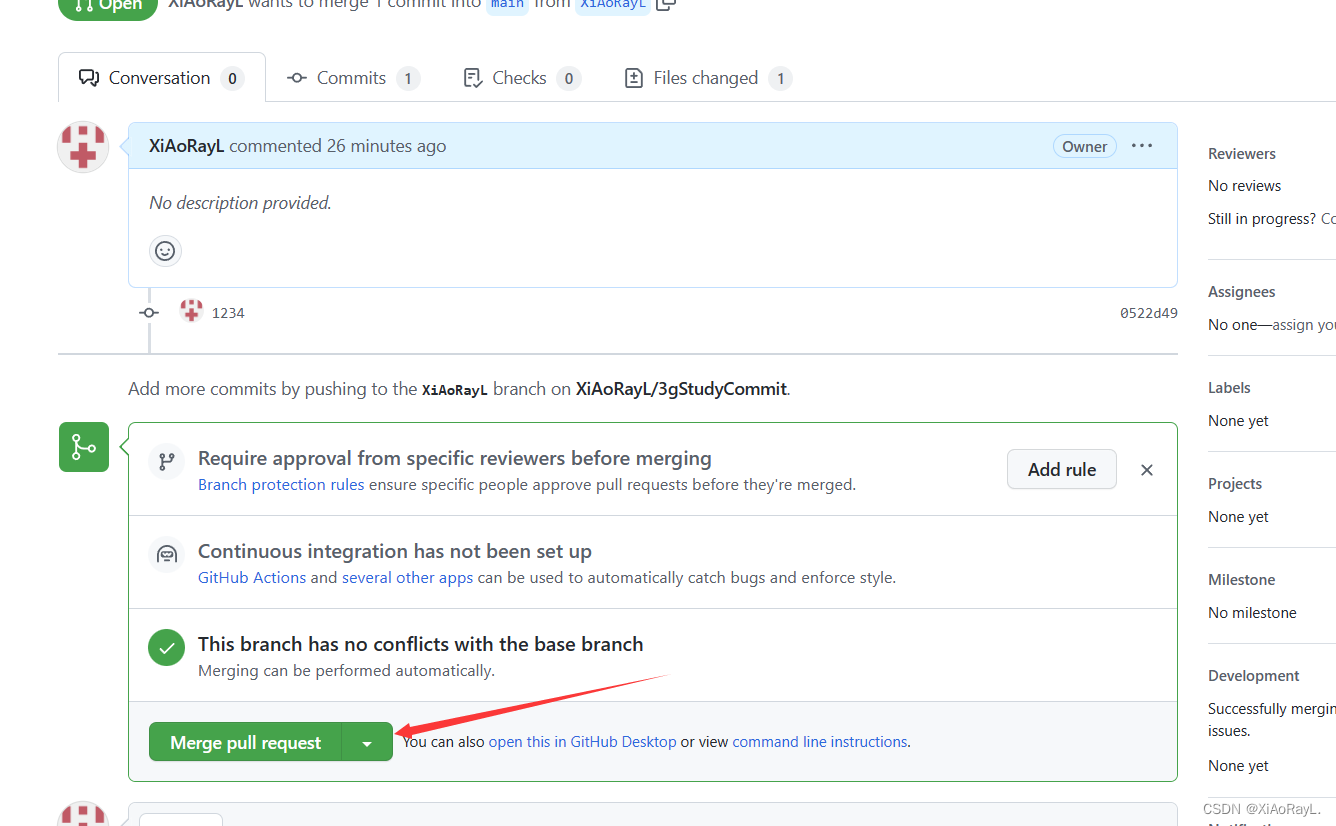
这样就可以合并到master分支了
其他常用的git开发命令
git commit --amend #把add的缓冲区内容添加到最新的commit中
git reset HEAD^ #把最新的commit 回退为add前的情况
git rebase master #合并最新的分支到自己的开发分支





















 1682
1682











 被折叠的 条评论
为什么被折叠?
被折叠的 条评论
为什么被折叠?








